关闭Word出现错误提示
- 格式:docx
- 大小:11.80 KB
- 文档页数:1
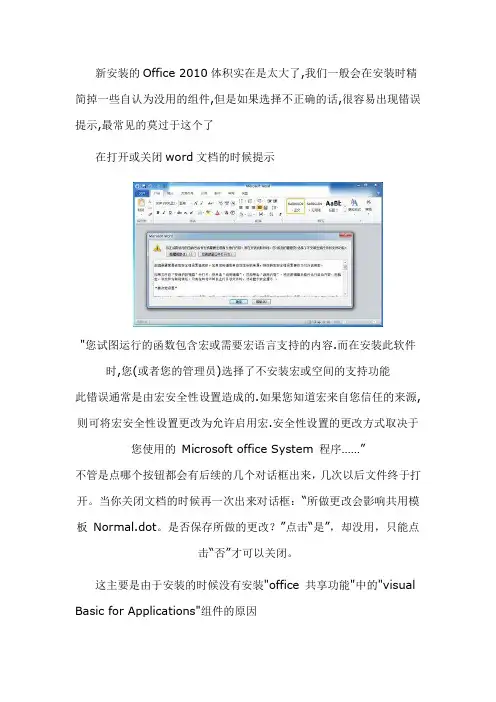
新安装的Office 2010体积实在是太大了,我们一般会在安装时精简掉一些自认为没用的组件,但是如果选择不正确的话,很容易出现错误提示,最常见的莫过于这个了在打开或关闭word文档的时候提示"您试图运行的函数包含宏或需要宏语言支持的内容.而在安装此软件时,您(或者您的管理员)选择了不安装宏或空间的支持功能此错误通常是由宏安全性设置造成的.如果您知道宏来自您信任的来源,则可将宏安全性设置更改为允许启用宏.安全性设置的更改方式取决于您使用的Microsoft office System 程序……”不管是点哪个按钮都会有后续的几个对话框出来,几次以后文件终于打开。
当你关闭文档的时候再一次出来对话框:“所做更改会影响共用模板Normal.dot。
是否保存所做的更改?”点击“是”,却没用,只能点击“否”才可以关闭。
这主要是由于安装的时候没有安装"office 共享功能"中的"visual Basic for Applications"组件的原因解决的方法有以下几种:第1种方法:如果你手头有Office 2010的安装程序或电脑有安装文档的话在控制面板中打开程序和功能,选择Office 2010右键点击更改,再打开Office 2010安装程序-选择"添加或删除功能"重新添加"office 共享功能"中的"visual Basic for Applications"组件安装完成后,再次启动Word,即搞定第2中方法:Word选项——加载项——管理【com加载项】,转到——把几个勾勾都取消掉——确定,即可。
Win7中注意要以管理员身份进行,因为这些写入了注册表。
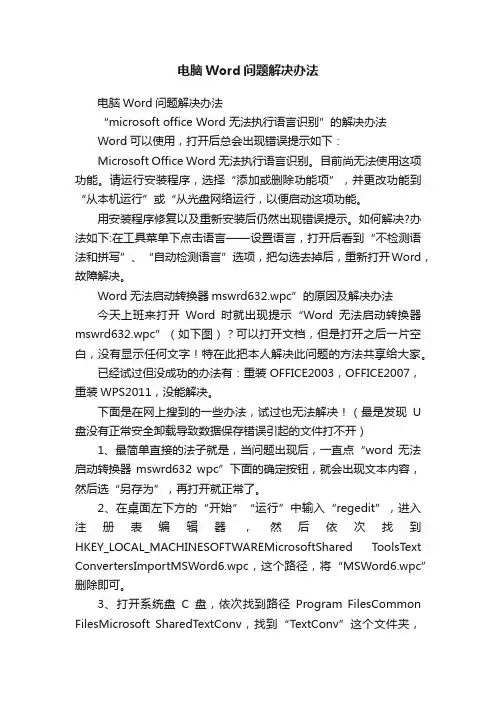
电脑Word问题解决办法电脑Word问题解决办法“microsoft office Word 无法执行语言识别”的解决办法Word可以使用,打开后总会出现错误提示如下:Microsoft Office Word无法执行语言识别。
目前尚无法使用这项功能。
请运行安装程序,选择“添加或删除功能项”,并更改功能到“从本机运行”或“从光盘网络运行,以便启动这项功能。
用安装程序修复以及重新安装后仍然出现错误提示。
如何解决?办法如下:在工具菜单下点击语言——设置语言,打开后看到“不检测语法和拼写”、“自动检测语言”选项,把勾选去掉后,重新打开Word,故障解决。
Word无法启动转换器mswrd632.wpc”的原因及解决办法今天上班来打开Word时就出现提示“Word无法启动转换器mswrd632.wpc”(如下图)?可以打开文档,但是打开之后一片空白,没有显示任何文字!特在此把本人解决此问题的方法共享给大家。
已经试过但没成功的办法有:重装OFFICE2003,OFFICE2007,重装WPS2011,没能解决。
下面是在网上搜到的一些办法,试过也无法解决!(最是发现U 盘没有正常安全卸载导致数据保存错误引起的文件打不开)1、最简单直接的法子就是,当问题出现后,一直点“word无法启动转换器mswrd632 wpc”下面的确定按钮,就会出现文本内容,然后选“另存为”,再打开就正常了。
2、在桌面左下方的“开始”“运行”中输入“regedit”,进入注册表编辑器,然后依次找到HKEY_LOCAL_MACHINESOFTWAREMicrosoftShared T oolsText ConvertersImportMSWord6.wpc,这个路径,将“MSWord6.wpc”删除即可。
3、打开系统盘C盘,依次找到路径Program FilesCommon FilesMicrosoft SharedTextConv,找到“TextConv”这个文件夹,然后将其删除。
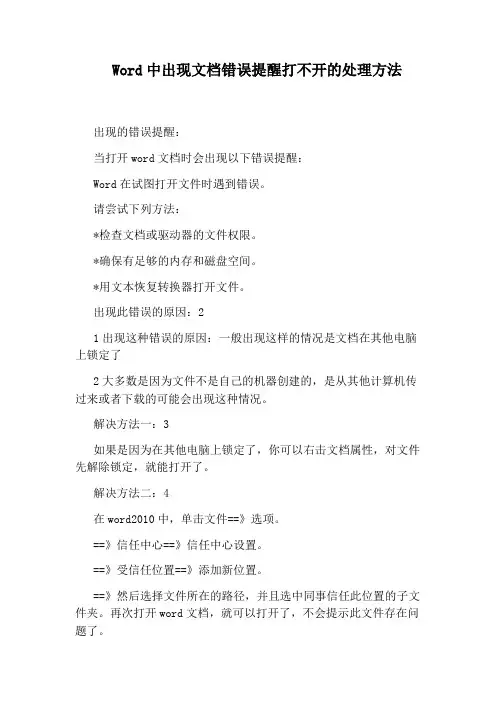
Word中出现文档错误提醒打不开的处理方法
出现的错误提醒:
当打开word文档时会出现以下错误提醒:
Word在试图打开文件时遇到错误。
请尝试下列方法:
*检查文档或驱动器的文件权限。
*确保有足够的内存和磁盘空间。
*用文本恢复转换器打开文件。
出现此错误的原因:2
1出现这种错误的原因:一般出现这样的情况是文档在其他电脑上锁定了
2大多数是因为文件不是自己的机器创建的,是从其他计算机传过来或者下载的可能会出现这种情况。
解决方法一:3
如果是因为在其他电脑上锁定了,你可以右击文档属性,对文件先解除锁定,就能打开了。
解决方法二:4
在word2010中,单击文件==》选项。
==》信任中心==》信任中心设置。
==》受信任位置==》添加新位置。
==》然后选择文件所在的路径,并且选中同事信任此位置的子文件夹。
再次打开word文档,就可以打开了,不会提示此文件存在问题了。
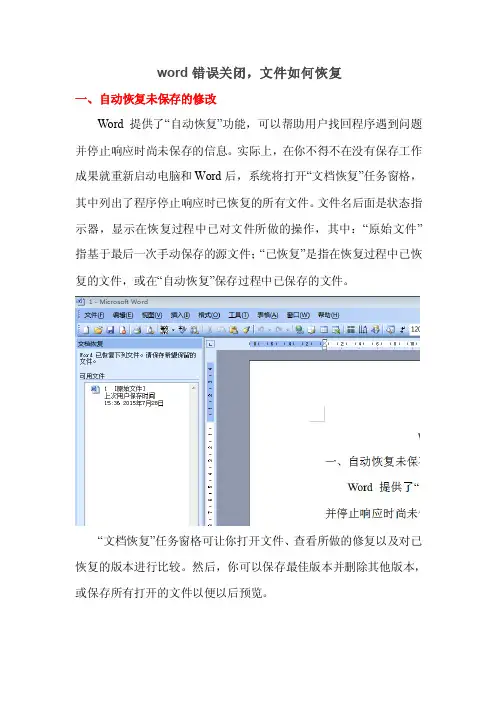
word错误关闭,文件如何恢复一、自动恢复未保存的修改Word提供了“自动恢复”功能,可以帮助用户找回程序遇到问题并停止响应时尚未保存的信息。
实际上,在你不得不在没有保存工作成果就重新启动电脑和Wor d后,系统将打开“文档恢复”任务窗格,其中列出了程序停止响应时已恢复的所有文件。
文件名后面是状态指示器,显示在恢复过程中已对文件所做的操作,其中:“原始文件”指基于最后一次手动保存的源文件;“已恢复”是指在恢复过程中已恢复的文件,或在“自动恢复”保存过程中已保存的文件。
“文档恢复”任务窗格可让你打开文件、查看所做的修复以及对已恢复的版本进行比较。
然后,你可以保存最佳版本并删除其他版本,或保存所有打开的文件以便以后预览。
二、手动打开恢复文件在经过严重故障或类似问题后重新启动Wo rd时,程序自动任何恢复的文件。
如果由于某种原因恢复文件没有打开,你可以自行将其打开,操作步骤如下:1.在“常用”工具栏上,单击“打开”按钮;2.在文件夹列表中,定位并双击存储恢复文件的文件夹。
对于Windo ws操作系统,该位置通常为“C:\documen ts and setting s\<usename>\Applica tion Data\microso ft\Word”文件夹;3.在“文件类型”框中单击“所有文件”。
每个恢复文件名称显示为“…自动恢复‟保存filename”及程序文件扩展名;4.单击要恢复的文件名,然后单击“打开”按钮。
三、“打开并修复”文件Word提供了一个恢复受损文档的新方法,操作步骤如下:2.在“查找范围”列表中,单击包含要打开的文件的驱动器、文件夹或Int ernet位置;3.在文件夹列表中,定位并打开包含文件的文件夹;4.选择要恢复的文件;5.单击“打开”按钮旁边的箭头,然后单击“打开并修复”。
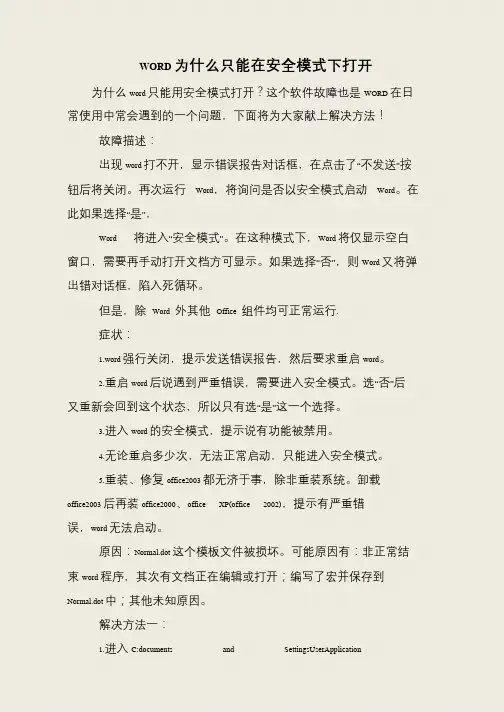
WORD 为什么只能在安全模式下打开为什么word 只能用安全模式打开?这个软件故障也是WORD 在日
常使用中常会遇到的一个问题,下面将为大家献上解决方法!
故障描述:
出现word 打不开,显示错误报告对话框,在点击了“不发送”按
钮后将关闭。
再次运行Word,将询问是否以安全模式启动Word。
在
此如果选择“是”,
Word 将进入“安全模式”。
在这种模式下,Word 将仅显示空白
窗口,需要再手动打开文档方可显示。
如果选择“否”,则Word 又将弹
出错对话框,陷入死循环。
但是,除Word 外其他Office 组件均可正常运行.
症状:
1.word 强行关闭,提示发送错误报告,然后要求重启word。
2.重启word 后说遇到严重错误,需要进入安全模式。
选“否”后
又重新会回到这个状态,所以只有选“是”这一个选择。
3.进入word 的安全模式,提示说有功能被禁用。
4.无论重启多少次,无法正常启动,只能进入安全模式。
5.重装、修复office2003 都无济于事,除非重装系统。
卸载
office2003 后再装office2000、office XP(office 2002),提示有严重错误,word 无法启动。
原因:Normal.dot 这个模板文件被损坏。
可能原因有:非正常结
束word 程序,其次有文档正在编辑或打开;编写了宏并保存到
Normal.dot 中;其他未知原因。
解决方法一:
1.进入C:documents and SettingsUserApplication。

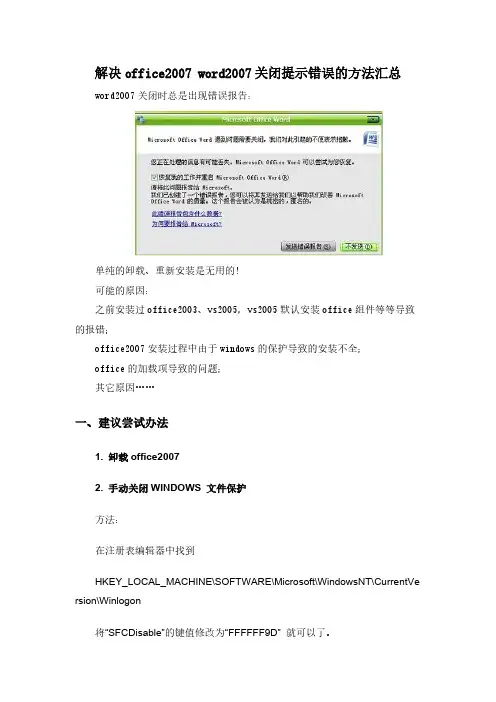
解决office2007 word2007关闭提示错误的方法汇总word2007关闭时总是出现错误报告:单纯的卸载、重新安装是无用的!可能的原因:之前安装过office2003、vs2005,vs2005默认安装office组件等等导致的报错;office2007安装过程中由于windows的保护导致的安装不全;office的加载项导致的问题;其它原因……一、建议尝试办法1. 卸载office20072. 手动关闭WINDOWS 文件保护方法:在注册表编辑器中找到HKEY_LOCAL_MACHINE\SOFTWARE\Microsoft\WindowsNT\CurrentVe rsion\Winlogon将“SFCDisable”的键值修改为“FFFFFF9D” 就可以了。
如果需要重新开启该功能,重新设置为“0”就可以了3. 将Windows安装光盘中i386目录下的FP40EXT.CAB文件解压,复制到”C:\Program Files\Common Files\Microsoft Shared\web server extensions\40\bin”,再安装office2007就没有错误了注意1:“将windows安装光盘中的i386目录下的FP40EXT.CAB文件解压”,在这一定要注意你找的xp系统盘一定要和你电脑安装的xp系统的版本一样,否则可能不成功。
注意2:将FP40EXT.CAB文件解压后,会生成一个FP40EXT文件夹,把这个文件夹整个复制到C:\Program Files\Common Files\MicrosoftShared\web server extensions\40\bin的目录下是不行的,应该是将FP40EXT 文件夹里所包含的文件复制到该目录下,不要复制那个文件夹,只需复制里边包含的文件就行了。
这是FP40EXT.CAB来源之一:/f/21321357.html?from=like&sudaref=www.b &retcode=04. 重新安装office2007二、其它尝试办法1关闭所有打开的文档,将以下地址复制,%appdata%\microsoft\templates 然后点开始/运行/粘贴上面复制的命令按确定,在打开的目录下,找到并删除Normal.dot,然后重新运行Word试试。
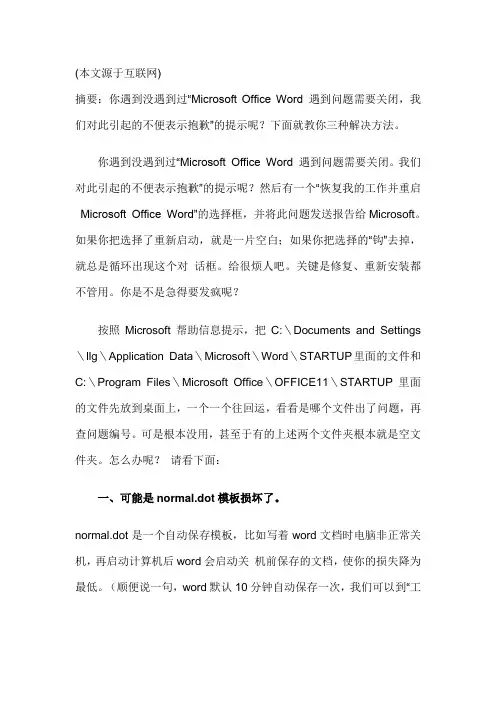
(本文源于互联网)摘要:你遇到没遇到过“Microsoft Office Word 遇到问题需要关闭,我们对此引起的不便表示抱歉”的提示呢?下面就教你三种解决方法。
你遇到没遇到过“Microsoft Office Word 遇到问题需要关闭。
我们对此引起的不便表示抱歉”的提示呢?然后有一个“恢复我的工作并重启Microsoft Office Word”的选择框,并将此问题发送报告给Microsoft。
如果你把选择了重新启动,就是一片空白;如果你把选择的“钩”去掉,就总是循环出现这个对话框。
给很烦人吧。
关键是修复、重新安装都不管用。
你是不是急得要发疯呢?按照Microsoft 帮助信息提示,把C:\Documents and Settings \llg\Application Data\Microsoft\Word\STARTUP里面的文件和C:\Program Files\Microsoft Office\OFFICE11\STARTUP 里面的文件先放到桌面上,一个一个往回运,看看是哪个文件出了问题,再查问题编号。
可是根本没用,甚至于有的上述两个文件夹根本就是空文件夹。
怎么办呢?请看下面:一、可能是normal.dot模板损坏了。
normal.dot是一个自动保存模板,比如写着word文档时电脑非正常关机,再启动计算机后word会启动关机前保存的文档,使你的损失降为最低。
(顺便说一句,word默认10分钟自动保存一次,我们可以到“工具/选项/保存”,将自动保存时间间隔修改为1分钟,这样可以把非正常关机引起的文档损失降为最小。
)解决办法:1、删除你使用的用户名下的TEMP所有文件,OFFICE在你安装时的备份文件,清空所有系统的日记信息...也就是删除Normat.dot模板文件。
即删除G:\Documents and Settings\用户名\Application Data\Microsoft\Templates\Normal.dot文件;2、点开始,在运行中输入“winword /a”可以启动word,此时不会有无法打开对话框出现,将word文档另存一下,会提示是否替换nor mal.dot,这时word用新的模板替换损坏的那个,选择是。
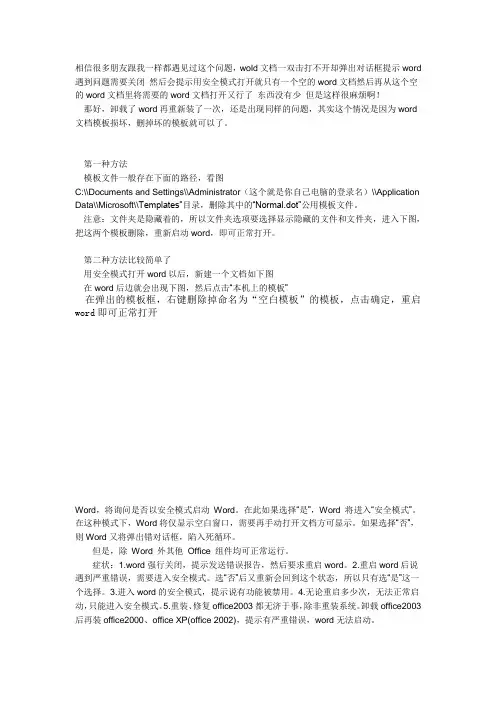
相信很多朋友跟我一样都遇见过这个问题,wold文档一双击打不开却弹出对话框提示word 遇到问题需要关闭然后会提示用安全模式打开就只有一个空的word文档然后再从这个空的word文档里将需要的word文档打开又行了东西没有少但是这样很麻烦啊!那好,卸载了word再重新装了一次,还是出现同样的问题,其实这个情况是因为word 文档模板损坏,删掉坏的模板就可以了。
第一种方法模板文件一般存在下面的路径,看图C:\\Documents and Settings\\Administrator(这个就是你自己电脑的登录名)\\Application Data\\Microsoft\\Templates”目录,删除其中的“Normal.dot”公用模板文件。
注意:文件夹是隐藏着的,所以文件夹选项要选择显示隐藏的文件和文件夹,进入下图,把这两个模板删除,重新启动word,即可正常打开。
第二种方法比较简单了用安全模式打开word以后,新建一个文档如下图在word后边就会出现下图,然后点击“本机上的模板”在弹出的模板框,右键删除掉命名为“空白模板”的模板,点击确定,重启word即可正常打开Word,将询问是否以安全模式启动Word。
在此如果选择“是”,Word 将进入“安全模式”。
在这种模式下,Word将仅显示空白窗口,需要再手动打开文档方可显示。
如果选择“否”,则Word又将弹出错对话框,陷入死循环。
但是,除Word 外其他Office 组件均可正常运行。
症状:1.word强行关闭,提示发送错误报告,然后要求重启word。
2.重启word后说遇到严重错误,需要进入安全模式。
选“否”后又重新会回到这个状态,所以只有选“是”这一个选择。
3.进入word的安全模式,提示说有功能被禁用。
4.无论重启多少次,无法正常启动,只能进入安全模式。
5.重装、修复office2003都无济于事,除非重装系统。
卸载office2003后再装office2000、office XP(office 2002),提示有严重错误,word无法启动。
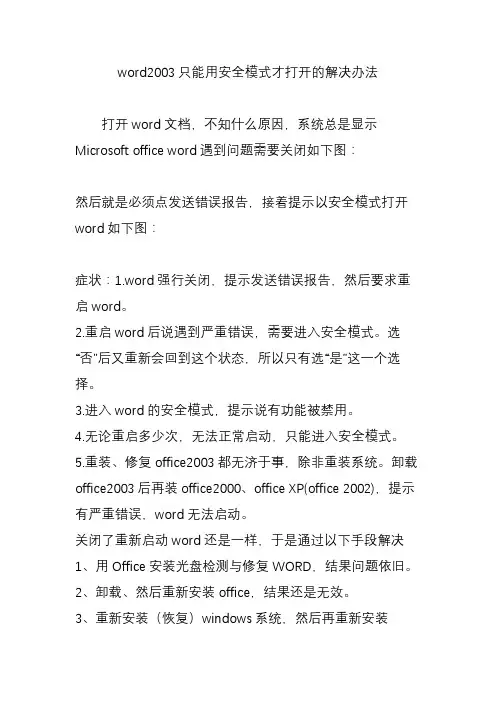
word2003只能用安全模式才打开的解决办法打开word文档,不知什么原因,系统总是显示Microsoft office word遇到问题需要关闭如下图:然后就是必须点发送错误报告,接着提示以安全模式打开word如下图:症状:1.word强行关闭,提示发送错误报告,然后要求重启word。
2.重启word后说遇到严重错误,需要进入安全模式。
选“否”后又重新会回到这个状态,所以只有选“是”这一个选择。
3.进入word的安全模式,提示说有功能被禁用。
4.无论重启多少次,无法正常启动,只能进入安全模式。
5.重装、修复office2003都无济于事,除非重装系统。
卸载office2003后再装office2000、office XP(office 2002),提示有严重错误,word无法启动。
关闭了重新启动word还是一样,于是通过以下手段解决1、用Office安装光盘检测与修复WORD,结果问题依旧。
2、卸载、然后重新安装office,结果还是无效。
3、重新安装(恢复)windows系统,然后再重新安装office 问题终于得以解决,但是太费时间,过段时间可能久病重犯。
出错原因:Normal.dot这个模板文件被损坏。
可能原因有:非正常结束word程序,其次有文档正在编辑或打开;编写了宏并保存到Normal.dot中;其他未知原因。
模板文件Normal.dot出错。
关闭word时,在word中的插件、acrobat7等在word中的插件都要往Normal.dot中写东西,如果产生冲突,Normal.dot就会出错,导致下一次启动word时,只能以安全模式启动。
在这种模式下,Word将仅显示空白窗口,需要再手动打开文档方可显示。
如果选择“否”,则Word又将弹出错对话框,陷入死循环。
但是,除Word 外其他Office 组件均可正常运行。
解决办法一:1.进入C:\documentsandSettings\User\ApplicationData\Microsoft\ Templates。
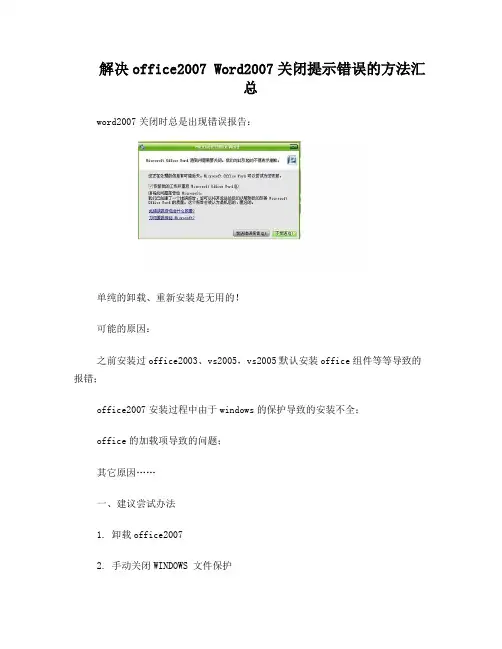
解决office2007 Word2007关闭提示错误的方法汇总word2007关闭时总是出现错误报告:单纯的卸载、重新安装是无用的!可能的原因:之前安装过office2003、vs2005,vs2005默认安装office组件等等导致的报错;office2007安装过程中由于windows的保护导致的安装不全;office的加载项导致的问题;其它原因……一、建议尝试办法1. 卸载office20072. 手动关闭WINDOWS 文件保护方法:在注册表编辑器中找到HKEY_LOCAL_MACHINE\SOFTWARE\Microsoft\WindowsNT\CurrentVersion\Winl ogon将“SFCDisable”的键值修改为“FFFFFF9D” 就可以了。
如果需要重新开启该功能,重新设置为“0”就可以了3. 将Windows安装光盘中i386目录下的FP40EXT.CAB文件解压,复制到”C:\Program Files\COMmon Files\Microsoft Shared\web server extensions\40\bin”,再安装office2007就没有错误了注意1:“将windows安装光盘中的i386目录下的FP40EXT.CAB文件解压”,在这一定要注意你找的xp系统盘一定要和你电脑安装的xp系统的版本一样,否则可能不成功。
注意2:将FP40EXT.CAB文件解压后,会生成一个FP40EXT文件夹,把这个文件夹整个复制到C:\Program Files\Common Files\Microsoft Shared\web server extensions\40\bin的目录下是不行的,应该是将FP40EXT文件夹里所包含的文件复制到该目录下,不要复制那个文件夹,只需复制里边包含的文件就行了。
这是FP40EXT.CAB来源之一:4. 重新安装office2007二、其它尝试办法1关闭所有打开的文档,将以下地址复制,%appdata%\microsoft\templates 然后点开始/运行/粘贴上面复制的命令按确定,在打开的目录下,找到并删除Normal.dot,然后重新运行Word试试。
Microsoft Office Word 已停止工作出现了一个问题导致程序停止正常工作我中午问过了,但还没解决,估计现在人多,再问一次。
我按照网上说的方法四试过了,还是不行。
帮帮忙呀!截图是我中午问过的不要说卸载了,再重新安装。
我看网上说就算卸载了,还是有同样的问题。
而且我也不想卸载,就好是不卸载就能修复的方法。
•可能是模板出了问题,先删除模板试试。
快速删除模板的方法如下依次点:开始→运行,输入%appdata%\microsoft\templates 确定看到的文件全部删除,Normal.dot是WORD模板追问全部删除会有更大的问题吗?追答模板就像人的指甲,剪了会再长,只是模板比指甲长得更快,一边删除,马上就有了新的。
试试?按你说的,找到这5个,都要删吗?第一个文件夹也要?后面4个可以删除。
word提示“Microsoft Office Word已停止工作”终极解决方法步骤系统更新了几个补丁,提示重启,因为当时正在工作,就没有立即重启,开着WORD,后来出去一会儿,回来后发现已经自动重启了,打开WORD发现有两个保存的文件,打开一个继续工作,也不记得是保存的时候还是关闭的时候发现提示OFFICE WORD已停止工作。
系统更新了几个补丁,提示重启,因为当时正在工作,就没有立即重启,开着WORD,后来出去一会儿,回来后发现已经自动重启了,打开WORD发现有两个保存的文件,打开一个继续工作,也不记得是保存的时候还是关闭的时候发现提示OFFICE WORD已停止工作,鉴于MS软件的特点,我就重新打开呗,发现打不开了。
那就用打开并修复呗,这次打开是打开了,但是故障依旧。
前几天有个朋友,Word出现了异常的故障。
因为那个朋友是做办公室工作的,所以经常会用到一些办公方面的软件。
在使用了很多次Word以后,他的Word2003终于出现了错误提示:“Microsoft Office Word已停止工作”。
后来得知他经常关闭电脑的时候有个不好的习惯,从来不依次关闭应用程序,就这样直接将电脑关闭掉了。
Word打开提示内容错误以及在.Temp文件中回复:TMP是临时文件,没专用打开的软件不过,如果要打开的话要看这文件本来是什么比如是别人用QQ给你传的RAR压缩文件没传完,这个文件就成了TMP文件,这时你可以把文件后缀名TMP改成RAR,就能打开,但是里面的东西是不全的,因为没传完一般像RAR里传的是图片的话,那么有些图片还是能看到的Word生产成~WRL0005.tmp可以将文件后缀名tmp改成.docx,然后可以直接打开即可。
如何解决无法打开word现有内容的问题方法1、工具→选项→文件位置,白框内的“用户模板”项后面有个文件路径,打开此文件夹,删除normal.dot即可。
(不行可以参看第三条) 方法2、点击“开始”,在“运行”中输入“winword /a”可以启动word,此时不会有无法打开对话框出现,将word文档另存一下,会提示是否替换normal.dot,这时word用新的模板替换损坏的那个,选择是。
方法3、找到C:\Documents and Settings\用户名\Application Data\Microsoft\Templates,在这里找到NORMAL文件后删除,就可以了。
用户名就是你的电脑帐号的名字。
word 无法打开文件,因为内容有错误答案其它word文件能否打开呢?这个文件拿到其它电脑中使用Word可以打开吗?如果其它电脑也不能打开该文件的话,这可能是本身这个文件损坏了。
如果能用其它电脑打开的话,重新把里面的内容复制至新的文件中,重新保存,回到您使用的电脑中能否打开。
另外,您无法进入安全模式是否有任何报错。
点击开始-》在下方搜索框中输入winword /safe回车,再点击文件,打开此文件确认是否能够正常打开。
以下是有关Word 、Excel的常见排错方法,请参阅:Word、Excel启动问题的常规步骤当Word、Excel程序遇到意外情况无法启动时,我们可以采取以下步骤将Word重置到一个比较干净的初始状态。
Word最让人讨厌的5种功能,你遇到过几个?赶快来关闭吧![安卓用户看上图,苹果用户向左滑]想必很多小伙伴在编写文章的时候,能用txt的,就不会选择Word。
虽然说Word功能非常丰富,但是很多人由于不太熟练,效率并不是很高。
而且,Word中还有很多让人抓狂的功能,明明不需要,却一直存在,让大家非常头疼。
接下来,小博士给大家整理Word中5种让人头痛的功能,并且附上解决办法,让你再也不用焦头烂额。
01语法自动纠错功能语法自动纠错是Word中自带的功能,想必大家都遇到过。
说实话,这个功能很鸡肋,而且非常不智能,明明是正确的语法,它却偏偏给提示错误。
经常一篇文章写下来,到处都是标注的错误,看起来非常的不美观,一个个去关闭提示又太麻烦。
我们可以选择:文件→选项→校对,把下图红框选中的选项,全部取消勾选就可以了。
02自动编号功能相信很多小伙伴都非常痛恨自动编号功能,简直是能把人给逼疯了。
当大家在文档中输入1之后,只要敲一下回车,就会自动在下一段段首生成一个2。
最可气的是,自动编号还无法选中,删掉都费劲,有时候根本不需要自动编号,却又无能为力。
解决办法和刚才差不多,选择:文件→选项→校对,根据下图的步骤操作,取消勾选“自动编号列表”即可。
03粘贴按钮当我们在Word文章中,进行复制粘贴操作之后,右下角会自动出现一个粘贴选项按钮。
有时我们根本不需要这个按钮,但是它却像个幽灵一样一直存在,有时候还会误点,很烦人。
我们还是要选择文件→选项,然后点击“高级”,取消勾选“粘贴内容时显示粘贴选项按钮”复选框即可。
04自动超链接当我们在Word文档中输入网址之后,它会自动转换为超链接。
虽然说这个功能很不错,但是有时候我们并不需要超链接,非常影响美观,看起来不舒服。
那么如何解决呢?首先还是要选择:文件→选项→校对,根据下图的步骤操作,取消勾选“Internet及网络路径调换为超链接”即可。
05换行符当我们编辑Word文档的时候,每段文字最后,都会有一个换行符。
怎样解决打开word弹出宏的错误提⽰对话框的问题怎样解决打开word弹出宏的错误提⽰对话框的问题打开word提⽰“您试图运⾏的函数包含宏或需要宏语⾔⽀持的内容。
⽽在安装此软件时,您(或您的管理员)选择了不安装宏或控件的⽀持功能”的错误信息。
对此我们可以采取以下⽅法解决。
⽅法⼀1单击左下⾓的“开始”菜单,单击“控制⾯板”2在控制⾯板⾥双击“程序和功能”选项3卸载或更改程序列表中右击Microsoftoffice,单击“更改”按钮4弹出的更改MicrosoftOffice的安装对话框选中“添加或删除功能”,点击“继续”5在安装选项下展开“Office共享功能”6点击“VBA⼯程的数字证书”和“VisualBasicforApplications”前⾯的按钮,选择“从本机运⾏”,点击“继续”,最后等待安装完成即可⽅法⼆1运⾏word,点击“⽂件”——“选项”2在左侧栏中选中“加载项”,点击右边窗⼝的“转到”按钮3将可⽤加载项列表中的所有勾去掉,单击“确定”⽅法三1打开word,点击“⽂件”,弹出的菜单点击“选项”2弹出的word选项界⾯单击左侧栏中的“信任中⼼”,并单击右边窗⼝的“信任中⼼设置”3进⼊“宏设置”选项,选择“禁⽤所有宏,并且不通知”,并在开发⼈员宏设置勾选“信任对VBA⼯程对象模型的访问”,单击“确定”按钮使修改⽣效⽅法四1单击左下⾓的“开始”菜单,单击“运⾏”命令2在运⾏对话框中键⼊以下路径,单击“确定”%USERPROFILE%\ApplicationData\Microsoft\Word\STA RTUP3在打开的⽂件夹窗⼝中删除⾥⾯所有模板⽂档4然后运⾏word,点击“⼯具”——“宏”——“安全性”,弹出的界⾯切换到“可靠发⾏商”选项卡,将下放框中的勾全部去掉,并将宏安全性改为最⾼。
注意事项以上前三个⽅法在Windows7环境下的word2010中进⾏,但word2003和word2007与该操作步骤类似,都可⽤上⾯的⽅法解决,⽽第四个⽅法只适⽤于word2003打开word提⽰“您试图运⾏的函数包含宏或需要宏语⾔⽀持的内容。
Microsoft Office Word 遇到问题需要关闭。
我们对此引起的不便表示抱歉。
您正在处理的信息有可能丢失。
Microsoft Office Word 可以尝试为您恢复。
发送错误报告和不发送,不论选择哪一个都无法打开文档,循环重启Word,重复出现相同警告对话框。
之后出现“安全模式启动WORD”,点确定,出现的WORD空白。
只有Word文档出现,Excle文件和PPT文件可以正常打开。
卸载重新安装Office程序,不行。
百度了下问题,按照网上的方法解决了:【个人建议,请先删除Office,当然请清理干净注册表文件、使用痕迹,然后重新下载安装Microsoft Office 2003 SP3 三合一精简版(补丁更新至2010.02),右键点击迅雷下载】WORD的模版文件损坏了,导致不能正常启动word。
依次展开“我的电脑”→“工具”→“文件夹选项”→“查看”→如上图红匡中的设置,选择“显示所有文件和文件夹”并去掉“隐藏受保护的操作系统文件”前面的钩选→确认。
删除C:\Documents and Settings\Administrator\Application Data\Microsoft\Templates 目录中的Normal.dot模板,再运行word,自动在该文件下生成正确的模板。
=============================================================================网上还有说删除注册表文件、拿系统盘修复什么的,我只是删了个模版问题就解决了,其他的没试验。
不管是删除Normal.dot文件,还是其他方法,对一些朋友来说,可能有些搞不懂~~所以按照网上的一些方法,大概总结了一下,写成BAT批处理文件,这样方便很多。
=============================================================================@echo offcolor 07@ ECHO--------------------------------------------------------------------------------@ ECHO 打开WORD文档出错提示:@ ECHO Microsoft Office Word 遇到问题需要关闭。
解决Word2007、2010提示错误"此错误通常是由宏安全性设置造成" 问题简要:Word2007提示错误"此错误通常是由宏安全性设置造成"每次运行WORD都会出现一个提示窗口-- "此错误通常是由宏安全性设置造成的。
如果您知道宏来自您信任的来源,则可将宏安全性设置更改为允许启用宏。
宏安全性设置的更改方式取决于您使用的Microsoft Office System 程序。
"Word2007提示错误"此错误通常是由宏安全性设置造成"解决办法在打开或关闭word文档的时候提示"您试图运行的函数包含宏或需要宏语言支持的内容.而在安装此软件时,您(或者您的管理员)选择了不安装宏或空间的支持功能此错误通常是由宏安全性设置造成的.如果您知道宏来自您信任的来源,则可将宏安全性设置更改为允许启用宏.安全性设置的更改方式取决于您使用的Microsoft office System 程序……"不管是点哪个按钮都会有后续的几个对话框出来,几次以后文件终于打开。
当你关闭文档的时候再一次出来对话框:"所做更改会影响共用模板Normal.dot。
是否保存所做的更改?"点击"是",却没用,只能点击"否"才可以关闭。
Word2007提示错误"此错误通常是由宏安全性设置造成"问题分析:这主要是由于安装的时候没有安装"office 共享功能"中的"visual Basic for Applications"组件的原因。
解决方法Word2007提示错误"此错误通常是由宏安全性设置造成"的解决方法有以下几种:方法一:Word选项--加载项--管理【com加载项】,转到--把里面的5项内容都删除,然后确定-->Word选项-->信任中心-->信任中心设置-->选择"启用所有宏"和"信任对VBA 工程对象模型的访问"-->确定,最后重新启动Word2007即可。